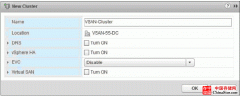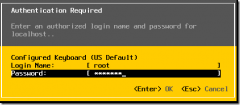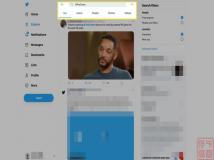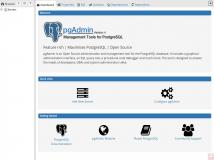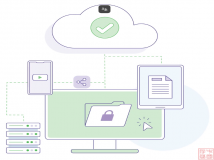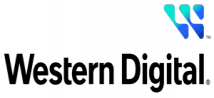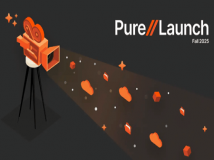下面开始进行client的安装,vSphere Client 是一种 Windows 程序,可用于配置主机和运行其虚拟机。可以从任何主机下载 vSphere Client。
接上一篇:VMware ESXi 5.1的配置,下面开始进行client的安装,vSphere Client提供一种最简单的方法,来管理 VMware ESXi 主机并操作其虚拟机。可以使用 vSphere Client 直接连接到 VMware ESXi 主机。如果使用 vCenter Server,也可使用 vSphere Client 连接到vCenter Server,并对其进行操作。vSphere Client 是一种 Windows 程序,可用于配置主机和运行其虚拟机。可以从任何主机下载 vSphere Client。
1、在 Windows 计算机中,打开 Web 浏览器。 输入 vCenter Server 或VMware ESXi的 URL 或 IP 地址。

2、单击“入门”下方的下载 vSphere Client。
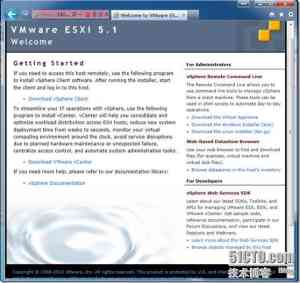
3、下载并不是在VMware ESXi中下载,而是连接到Internet,从VMware 的官方网站上下载,所以要下载VMware Client,系统必须连接到 Internet。
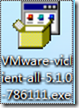
4、下载完成后点击进行安装。
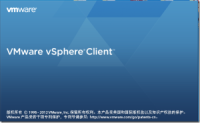
5、安装过程十分简单,按照步骤提示进行安装就可以了。

6、安装完成后,点击完成退出安装向导,此时会在桌面上创建一个VMware vSphere Client图标。点击图标。

7、此时就是VMware vSphere Client的登录界面,输入VMware ESXi的地址或者域名,输入root用户名密码,点击登录。

8、要忽略出现的安全警告,请单击忽略。出现安全警告消息的原因是 vSphere Client 检测到由 VMware ESXi 主机或 vCenter Server 系统签名的证书(默认设置)。
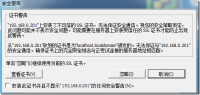
9、VMware ESXi 安装版本始终以评估模式安装。VMware ESXi Embedded 由硬件供应商预安装在内部 USB 设备上。它可能处于评估模式或已预授权。评估期为 60 天,即使您以许可模式而并非评估模式启动,该评估期也会在您打开 VMware ESXi 主机时开始计算。在 60天评估期中的任意时刻,均可从许可模式转换为评估模式。要充分利用这 60 天的评估期,应在第一次打开主机电源后尽快转换为评估模式。在评估模式中,即使 vMotion、HA、DRS 和其他功能未获许可,也可以使用这些功能。

下一篇:VMware vCenter的安装。
声明: 此文观点不代表本站立场;转载须要保留原文链接;版权疑问请联系我们。